前面「
更換IE, Firefox, Chrome的預設瀏覽器為DuckDuckGo」為大家介紹了 duckduckgo 這一個 Search Engine,也為大家介紹如何在 IE, Firefox, Chrome 加入且設定為預設的搜尋引擎。發現有個問題,雖然把 Region 設定為 Taiwan,但你能發現,它的資料庫裡的非華語(泛指中文)資料比較好,所以有時我們想切換回使用 Google 或 Bing 等 Search Engine,怎麼做?
FireFox 切換搜尋引擎最方便
Firefox 雖然不像 IE 或 Chrome 已經把【網址列】與【搜尋列】整合在一起,但未整合的好處理就是選取切換方便。
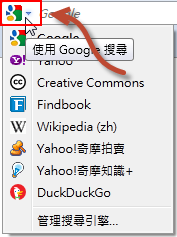 |
| 圖一:Firefox Change Search Engine |
IE 切換搜尋引擎還算方便
目前新版本 IE 都已經整理【網址列】與【搜尋列】,如果你想直接切換搜尋引擎,有二種方法。
方法一:按【放大鏡圖示】或按快速鍵【Ctrl + E】
 |
| 圖二:IE Change Search Engine by Quick Link (1) |
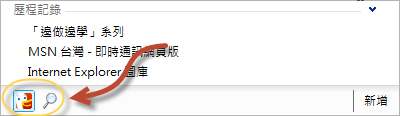 |
| 圖三:IE Change Search Engine by Quick Link (2) |
你就能在下方找到切換搜尋引圖示,依你安裝【搜尋提供者】多寡,就會出現多少圖示,另外,你也可以按下【新增】,就會轉址到 iegallery 網頁,來進行新增【搜尋提供者】。
我個人是建議使用【Ctrl + E】,因為按【放大鏡圖示】還需要移動滑鼠,而按快速鍵就會直接跳至【網址列】然後輸入文字進行搜尋。如果你想完全使用鍵盤來操作,在輸入完文字後,可以使用【Tab鍵】來切換如【歷程記錄】與【搜尋提供者】。
方法二:在網址列直接輸入一個問號(?)
 |
| 圖四:IE Change Search Engine by ? |
輸入完【問號(?)】後,你就能看到【歷程記錄】選單,然後看是透過【Tab】或【滑鼠】來完成切換【搜尋提供者】及搜尋動作。這其實等同於使用快速鍵。
Chrome 切換搜尋引擎需事先設定才方便
在 Chrome 是整合【網址列】與【搜尋列】的先鋒。你在 IE, Firefox, Chrome 裡都能透過快速鍵【Ctrl + E】來達到搜尋目的:
- Firefox + 【Ctrl + E】:會直接跳至【搜尋列】
- IE + 【Ctrl + E】:會直接跳至【網址列】並自動輸入問號(?)
- Chrome + 【Ctrl + E】:會直接跳至【網址列】並自動輸入問號(?)
在 IE 裡,會有選單讓我們方便修改【搜尋提供者】,但在 Chrome 裡就單純使用預設搜尋引擎來搜尋,並無任何切換搜尋引擎功能。
我們想在 Chrome 切換搜尋引擎,還必須先透過【設定】及【搜尋】二步驟後,才有辦法在 Chrome 的網址列裡方便的去切換搜尋引擎。
步驟一:設定要被搜尋的搜尋引擎關鍵字
【工具】→【選項】→【搜尋】→【管理搜尋引擎】
 |
| 圖五:Chrome 管理搜尋引擎 |
中間那一項就我們輸入的【關鍵字】,如果你會使用到很多個搜尋引擎,建議【關鍵字】
不要重覆,而且
盡量簡短。Chrome 預設的 Google, Yahoo, Bing 三個搜尋引擎的【關鍵字】都設的不好,我們來修改一下【關鍵字】:
- Google:go
- Yahoo:ya
- Bing:bi
- DuckDuckGo:du
步驟二:使用設定的關鍵字切換搜尋引擎
接下來我們到 Chrome【網址列】測試以上【關鍵字】:
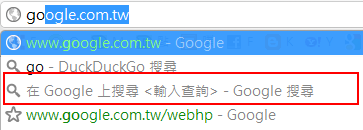 |
| 圖六:設定搜尋內建搜尋引擎關鍵字 |
注意彈出選項,會多一項「在 xxxx 上搜尋」選項,然後按【空白鍵】會自動選它:
 |
| 圖七:Chrome Change Search Engine |
這樣就成功切換 Chrome 的搜尋引擎,其他類推,請自行測試。
如果你像我們需要常常需要在網頁上找資料,同一關鍵字在不同 Search Engine 都有不同的效果,並不是每一次都是 Google 最棒,我還有使用數個搜尋引擎找不到的資料,後來使用了「百度」才找到想要的資料的經驗。
搜尋快樂!^_^
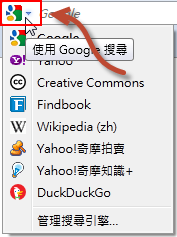

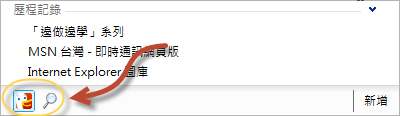


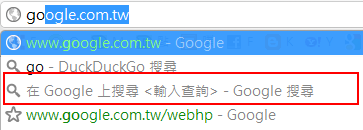
沒有留言:
張貼留言
感謝您的留言,如果我的文章你喜歡或對你有幫助,按個「讚」或「分享」它,我會很高興的。